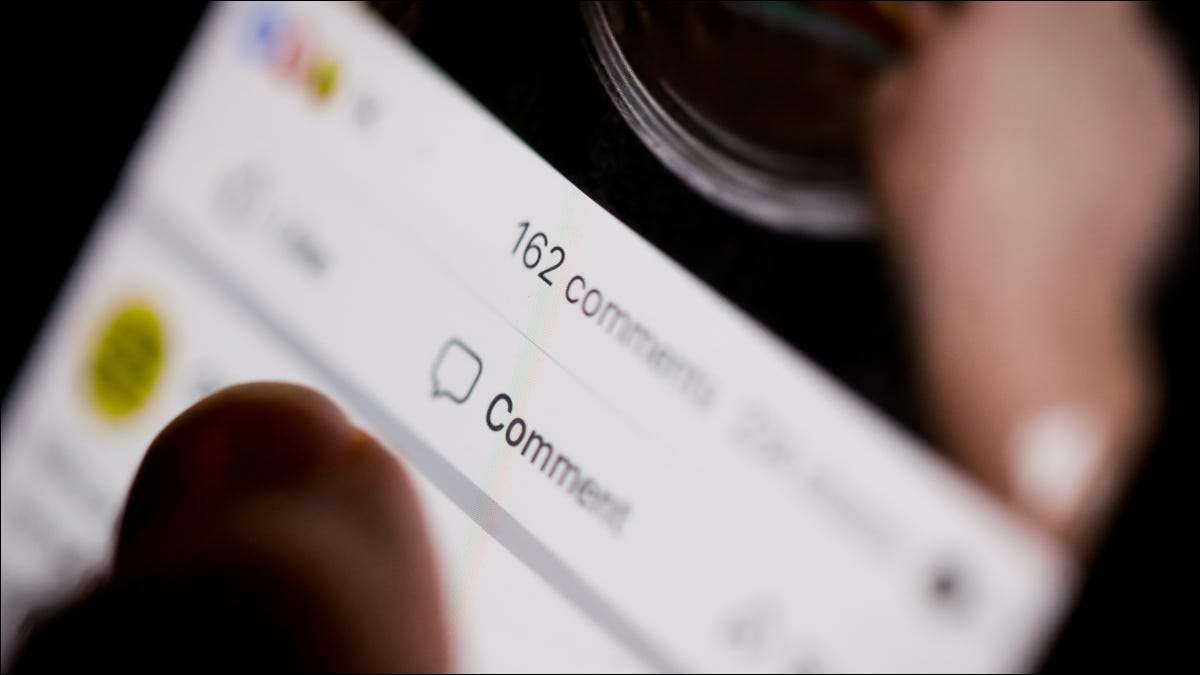Wenn Sie auf Ihrem neuen Oculus Quest 2 (oder Originalquest) etwas Epic tun, ist es unglaublich einfach, einen Screenshot mit Freunden zu teilen. Hier finden Sie einen Screenshot in Ihrem VR-Headset.
Wenn Sie einen Screenshot auf Ihrem Oculus-Quest 2 nehmen, ist fast so einfach wie Einen auf einem Smartphone nehmen . Halten Sie einfach die Oculus-Taste gedrückt (was wie ein ovales Symbol aussieht) auf dem rechten Quest-Touch-Controller, und drücken Sie dann den Trigger auf dem Controller.

Sobald der Screenshot ergriffen wurde, hören Sie einen Screenshot-Sound (ähnlich einem Kamera-Shutter), den Sie wahrscheinlich auf anderen Geräten gehört haben. Sie erhalten auch eine Benachrichtigung bestätigen, dass der Screenshot erfasst wurde.
Wenn die erste Methode nicht für Sie funktioniert, gibt es eine zweite, schwierigere Möglichkeit, einen Screenshot zu nehmen.
Beginnen Sie mit dem Öffnen des Systemmenüs durch Drücken der Oculus-Taste auf dem rechten Berührungscontroller. Wählen Sie von der unteren Taskleiste die Registerkarte "Freigabe" aus.
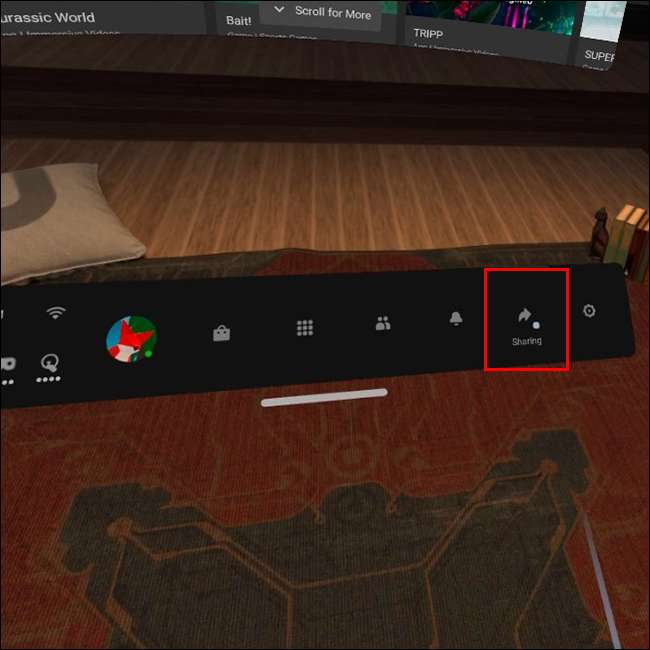
Wählen Sie dann die Schaltfläche "Peak Photo" aus. Sie sehen einen kleinen roten Punkt auf und blinkt fünf Sekunden lang. Sobald der Countdown abgeschlossen ist, wird ein Screenshot genommen.
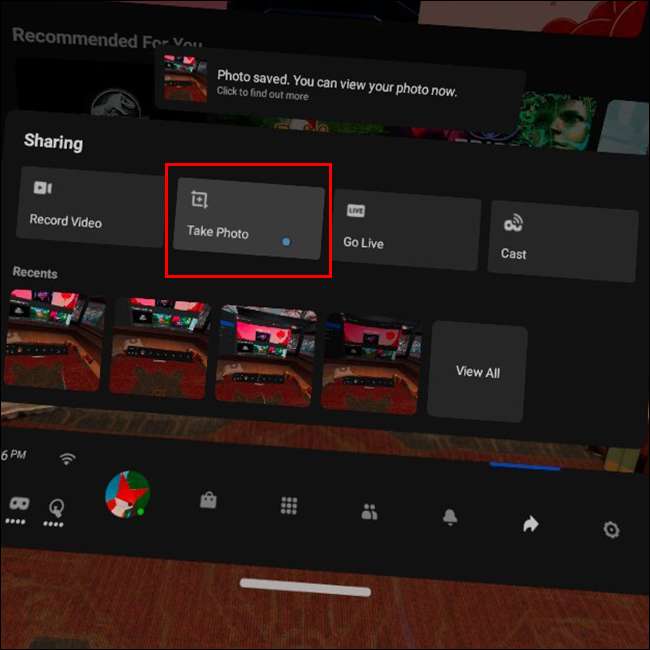
Wenn Sie sich nicht sicher sind, wie Sie diese Screenshots sehen, navigieren Sie in das Home-Menü, indem Sie die Oculus-Taste auf Ihrem Controller drücken. Wählen Sie die Registerkarte "Freigabe" (wie wir), um einen Screenshot zu nehmen. Nun, anstatt "Foto aufnehmen", wählen Sie "Alle anzeigen"
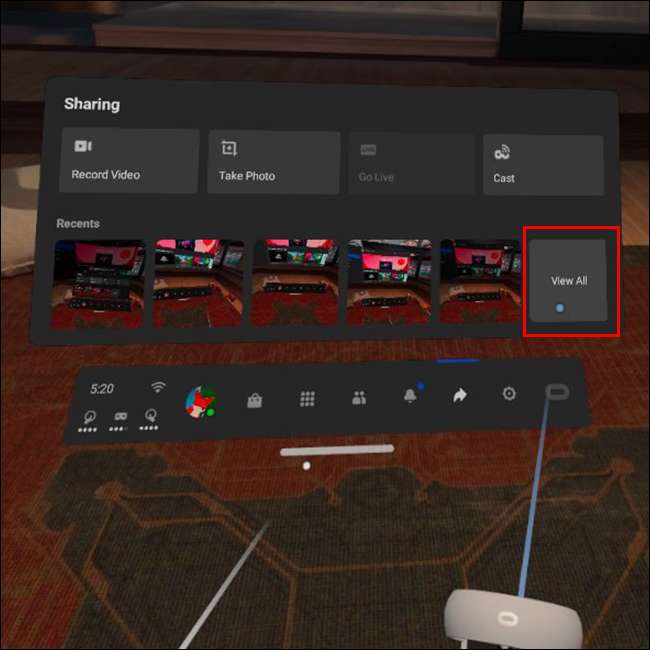
Von hier aus können Sie alle Screenshots anzeigen, die Sie aufgenommen haben.

Mit einem Screenshot ausgewählt, können Sie das Bild dann löschen oder mit anderen teilen.
VERBUNDEN: So nehmen Sie einen Screenshot auf fast jedem Gerät